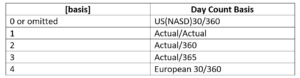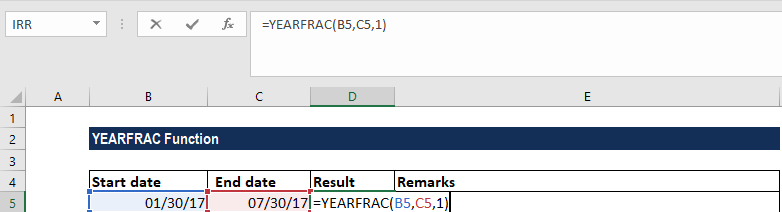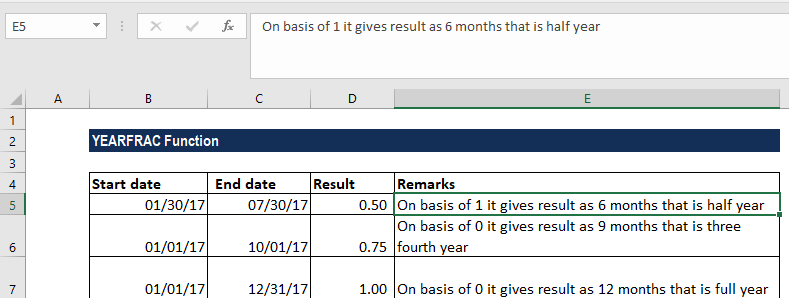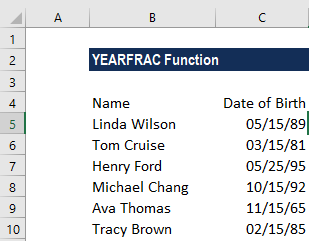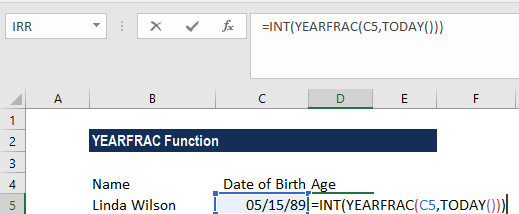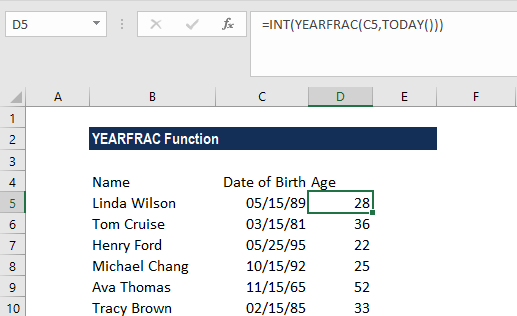La función AÑOFRAC es una herramienta muy útil en Excel que nos permite realizar cálculos relacionados con fechas de una manera precisa y sencilla. Esta función nos brinda la posibilidad de obtener la fracción del año que representa una fecha determinada, lo cual resulta especialmente útil en situaciones donde necesitamos obtener el prorrateo de costos o calcular la duración de eventos. En este artículo, exploraremos en detalle cómo funciona la función AÑOFRAC, sus diferentes argumentos y algunas aplicaciones prácticas que pueden mejorar tus tareas diarias en Excel. ¡No te lo pierdas!
Devuelve el número de días entre dos fechas como fracción de un año
Más de 1,8 millones de profesionales utilizan CFI para aprender contabilidad, análisis financiero, modelado y más. Comience con una cuenta gratuita para explorar más de 20 cursos siempre gratuitos y cientos de plantillas financieras y hojas de trucos.
¿Qué es la función AÑOFRAC?
La función AÑOFRAC[1] se clasifica en funciones de FECHA/HORA de Excel. YEARFRAC devuelve el número de días entre dos fechas como fracción de año en forma decimal en Excel.
En el análisis financiero, por ejemplo, puede utilizar la función para calcular parte de las ventas anuales.
fórmula
=FRACAÑO(fecha_inicio, fecha_final, [basis])
La función YEARFRAC toma los siguientes argumentos:
- Fecha de inicio (argumento requerido) – Este es el comienzo del período. La función tiene en cuenta la fecha de inicio en los cálculos.
- Fecha límite (argumento requerido) – Este es el final del período. La función también tiene en cuenta la fecha de finalización en los cálculos.
- [basis] (argumento opcional): especifica el tipo de base de recuento de días que se utilizará.
Diferentes valores posibles de [basis] y su significado es:
¿Cómo utilizar la función AÑOFRAC en Excel?
Como función de la hoja de trabajo, YEARFRAC se puede ingresar en una celda de la hoja de trabajo como parte de una fórmula. Para comprender el uso de la función, consideremos algunos ejemplos:
Ejemplo: algunas diferencias de fechas simples
Veamos algunos datos y cómo la función produce resultados:
La fórmula utilizada fue:
Los resultados en Excel se muestran en la siguiente captura de pantalla:
Ejemplo aplicado del uso de la función YEARFRAC
Digamos que manejamos recursos humanos y procesamos datos de nuestra base de datos de empleados (ver más abajo). Somos conscientes de que tenemos las fechas de nacimiento de todos nuestros empleados, pero hoy nos gustaría conocer su “valor de edad”. Para ello podemos utilizar la función YEARFRAC junto con las funciones INT y HOY. Agregamos una columna al lado de la fecha de nacimiento, la etiquetamos “Edad” e insertamos la siguiente fórmula:
=INT(FRACAÑO DE AÑO(C5,HOY()))
La fórmula utilizada es la siguiente:
La función INT devuelve el valor de edad como un número entero, que es la convención diaria. Ahora, si desea un valor más preciso para la edad, como un decimal, simplemente elimine la parte INT() de la función. Excel usa días completos entre dos fechas. Dado que todas las fechas son sólo números secuenciales, el proceso es sencillo en Excel.
Obtenemos los siguientes resultados:
Si reemplazas la función HOY por otra fecha, obtendrás la edad de esa persona en una fecha específica.
Por ejemplo, si estamos realizando una competición para menores de 35 años, podemos utilizar la siguiente fórmula:
=SI(INT(FRACAÑO(A1,HOY()))<35,"Autorizado", "No autorizado")
A qué debes prestar atención con la función YEARFRAC
- Si las fechas que está utilizando no funcionan, ingréselas usando la función FECHA().
- #¡NÚMERO! Error: ocurre cuando el argumento base especificado es menor que 0 o mayor que 4.
- #¡VALOR! Error: ocurre cuando:
- Los argumentos start_date o end_date no son fechas válidas.
- Lo dado [basis] El argumento no es numérico.
Haga clic aquí para descargar el archivo Excel de muestra
Recursos adicionales
¡Gracias por leer la guía de Finanzas sobre funciones esenciales de Excel! Tomarse el tiempo para aprender y dominar estas funciones acelerará enormemente su análisis financiero. Para obtener más información, consulte estos recursos adicionales de CFI: